Unity2018.1.5f1
Windows10
□

AnimatorControllerの設定は面倒くさいものです。
Stateを置いて、Transitionを引いて、ParametersやLayersを作って・・・
それなのに行動パターンは同じなのにモーションだけ替えたキャラクターを作るとなると同じ設定のAnimatorControllerのを作らなければいけません。
そんな二度手間は嫌ですよね?
それを解決するのが今回教えるAnimatorOverrideControllerです。
■AnimatorOverrideControllerの使い方
もったいぶったことを言いましたがAnimatorOverrideControllerの使い方は非常に簡単です。
AnimatorControllerと同じようにProjectウィンドウから出します。
Project > Create > AnimatorOverrideController
こちらが普通にAnimatorControllerのアイコンです。
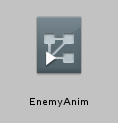
そしてこちらがAnimatorOverrideControllerのアイコンです。
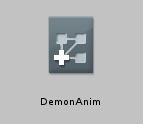
微妙に違っていることがお分かりになるでしょう。
そして出したAnimatorOverrideControllerのInspectorを見てください。
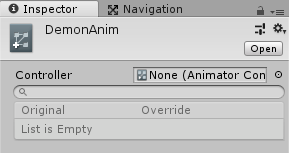
そのNoneに元にしたいAnimatorControllerを入れます。
すると今度はAnimationClipを入れる場所ができるのでぽちぽち設定していけば終わりです。
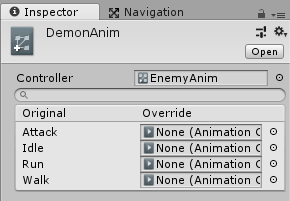
あとはAnimatorControllerと同じように動かしたいオブジェクトのAnimatorコンポーネントにセットするだけです。
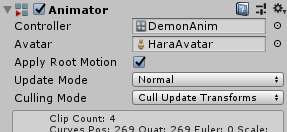
今回利用した設定はこちらの記事を元にしています。
【UnityC#講座】ユニティちゃんにキソラちゃんがついてくるようにする【NavMeshAgent、Blend Tree】
【UnityC#講座】3D人型モデルを三人称視点で動かす【ユニティちゃん】
スポンサーリンク
■アニメーションの違いは出ている?
さて、2人の人型オブジェクトで見比べてみましょう。
AnimatorController
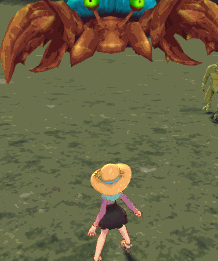
AnimatorOverrideController
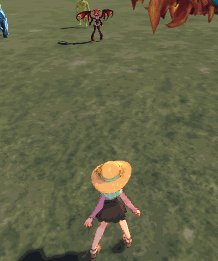
ちゃんと別々のアニメーションが出ていたことが分かると思います。
■今回使ったアセット
今回使ったのはこちらの無料のモンスターです。
待機、歩き、走り、そして攻撃のモーションがそろっている便利な子です。
そしてもう一人はこちら、有料のHara Demonさんです。
セクシー悪魔ですが飛ぶモーションもあるのでいずれそれを活かしたゲームを作りたいですね。
□
今回はこれで終わりです。
お疲れさまでした。
■関連記事
【UnityC#講座】フィールドを走り回ろう【Terrain】
【UnityC#講座】3D人型モデルの動かし方をユニティちゃんで学ぶ【Animator】
【UnityC#講座】ユニティちゃんでもっとAnimator Controllerを上手く使いたい
【UnityC#講座】ユニティちゃんの表情を替える【SetLayerWeight】
【UnityC#講座】AnimatorControllerの使い方
【UnityC#講座】ユニティちゃんたちをドラクエっぽく一列に移動や順番変更させる【List、for文、NavMeshAgent】
スポンサーリンク